

By Gina Barrow, Son Güncelleme: 6/12/2023
"Eski resimlerimi iCloud'dan nasıl alırım?"
“Yakın zamanda yeni iPhone X aldım ve kullanmaya başlayacağım için çok heyecanlıyım, ancak sıfırlamadan iCloud'dan eski fotoğrafları alın yeni iPhone'umda kullanmam gereken Bunu sıfırlamadan yapmak mümkün mü? Teşekkürler!"
Yeni bir iPhone'a sahip olmak, özellikle ilk kurulum için gerçekten heyecan verici. Yalnızca ihtiyacınız olan tüm uygulamalar ve fotoğraflarla temiz bir telefona sahip olmak istersiniz. Bununla birlikte, birincil yedekleme kaynağınız olarak iCloud'u kullanıyorsanız, iCloud eski fotoğraflarınız söz konusu depolama alanında saklanır ve iCloud eski fotoğraflarını almanın tek yolu, yedeklemeden geri yüklemektir.
Bu süreçle ilgili can sıkıcı gerçek, size mümkün olana katlanmaktan başka bir seçenek bırakmamasıdır. Veri Kaybı mevcut ve mevcut telefon içeriğinde. Bazı fotoğrafları geri yüklemek isteyebilirsiniz çünkü iPhone fotoğrafları film rulosundan kayboldu.
Bu makalede, eski iCloud fotoğraflarını sıfırlamaya gerek kalmadan nasıl alacağınıza dair farklı seçenekler konusunda size rehberlik edeceğiz.
Hepimiz icloud'dan iphone'a nasıl fotoğraf çekileceğini biliyoruz. Ama biliyor musunuz, fotoğrafları iPhone olmadan iCloud'dan nasıl indirebilirim? Beni takip et, sana göstereceğim.
Birkaç yıldır yazılım geliştirmeye odaklanarak iOS kullanıcılarının veri kaybını önlemek için profesyonel bir araç oluşturduk.
İşte size bir ipucu: İndir FoneDog iOS Veri Kurtarma Fotoğraflarınızı iCloud'dan kolayca ve güvenli bir şekilde almak veya yedekli veya yedeksiz herhangi bir veriyi kurtarmak için.
Kalıcı olarak silinen/eski fotoğrafları iCloud'dan orijinal kalitelerinde seçerek geri yükleyebilirsiniz. olmadan ayarlamak. Aşağıdaki düğmeyi tıklamaktan ve fotoğraflarınızı önizlemekten çekinmeyin:
iOS Veri Kurtarma
Fotoğrafları, videoları, kişileri, mesajları, arama günlüklerini, WhatsApp verilerini ve daha fazlasını kurtarın.
iPhone, iTunes ve iCloud'dan verileri kurtarın.
En son iPhone ve iOS ile uyumludur.
Bedava indir
Bedava indir

Eski fotoğrafları iCloud'dan kendiniz almak istiyorsanız, aşağıda bazı yönergeleri ve çözümleri bir araya getirdik.
Bölüm 1. iCloud Web Sürümünden Eski iCloud Fotoğrafları Nasıl AlınırBölüm 2. iCloud'dan Sıfırlamadan Eski Fotoğrafları Almak için 4 Basit Adım (Seçmeli Olarak Geri Yükleme)Bölüm 3. iPhone'da iCloud Fotoğraflarından Eski Fotoğraflar Nasıl AlınırBölüm 4. iPhone'da iCloud Fotoğraf Yayınından Fotoğraflar Nasıl İndirilirBölüm 5. Video Rehberi: Sıfırlamadan iCloud'dan Eski Resimler Nasıl Alınır?Bölüm 6. Son Öneriler
En kolay yol iCloud'dan eski fotoğrafları al bitti iCloud.com bilgisayar da dahil olmak üzere herhangi bir web tarayıcısından ve cihazdan. İlk olarak, iCloud fotoğraflarına erişmeniz gerekir.
Bu şekilde, iPhone'um yoksa iCloud'a erişebilirsiniz.
İşte nasıl yapılacağına dair adımlar:
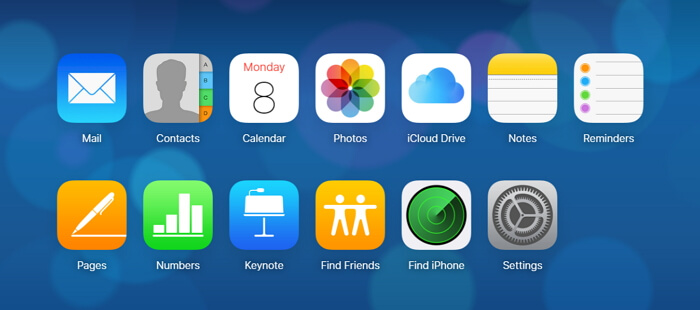
Tüm fotoğrafları iCloud'dan Windows PC'ye nasıl indirebilirim?
"Tüm indir” seçeneği şu andan itibaren iCloud.com. İndirmek isterseniz "Tüm fotoğraflar” ifadesini bilgisayara yazın, ardından 1-4 arasındaki aynı adımları yapın ve ardından Albümdeki en son resme tıklarken klavyedeki SHIFT tuşunu basılı tutun.
Bunu yaptığınızda, tüm fotoğrafları seçecek ve bunu yapmak isteyip istemediğinizi soran bir açılır pencere görüntülenecektir.XXX öğe indirilsin mi?” İndir ve İptal Et seçenekleriyle tıklayın Indir.
Bu, fotoğrafları iPhone'dan iCloud depolama alanına taşımak kadar kolaydır.
Bu seçeneği kullanmanın tek endişesi, yalnızca iCloud'da senkronize edilen veya depolanan fotoğrafların kullanılabilir olması ve iCloud yedeklemelerine erişilememesidir.
iCloud'dan eski fotoğrafları almanın en uygun yolu kullanmaktır. FoneDog Araç Takımı - iOS Veri Kurtarma. Bu program, fotoğraflar, videolar, şarkılar, belgeler, arama kayıtları, mesajlar, kişiler ve daha fazlası gibi neredeyse tüm telefon içeriği için kolay kurtarma sağlar. Her duruma göre üç farklı kurtarma yöntemi vardır.
FoneDog Araç Takımı - iOS Veri Kurtarma hem yedekli hem de yedeksiz senaryolarda harikalar yaratıyor. Bu olabilir “iOS'tan kurtar Device, iTunes'dan Kurtar Yedek dosyave iCloud'dan Kurtar Yedek dosya anlayışının sonucu olarak, buzdolabında iki üç günden fazla durmayan küçük şişeler elinizin altında bulunur. bunlar dikkat çeken özellikleri FoneDog Araç Takımı- iOS Veri Kurtarma:
iOS Veri Kurtarma
Fotoğrafları, videoları, kişileri, mesajları, arama günlüklerini, WhatsApp verilerini ve daha fazlasını kurtarın.
iPhone, iTunes ve iCloud'dan verileri kurtarın.
En son iPhone ve iOS ile uyumludur.
Bedava indir
Bedava indir

İlk seçeneği kullanarak herhangi bir veriyi doğrudan iOS cihazından geri alabilirsiniz “İOS'tan kurtarma Dkanıtbaşlıklı bir kılavuz yayınladı iPhone'un dahili belleğinde kayıtlı tüm ham dosyaları tarayarak. Bir sonraki seçenek "İTunes'dan kurtarma Yedek dosya” seçici olarak yapmanızı sağlar dosyaları yedekten kurtar tüm yedekleme içeriğini çıkarmaya gerek kalmadan.
Fotoğrafları iCloud'dan kurtarmak, iTunes'dan normal geri yükleme işlemine kıyasla çok daha uygundur. Eski fotoğrafları sıfırlamadan iCloud'dan nasıl indireceğinizi öğrenmek için fotoğrafları iCloud'dan Apple cihazınıza kaydetmek için aşağıdaki adımları izleyin:
Bilgisayarınızda (Win veya Mac) indirin ve yükleyin FoneDog Araç Takımı - iOS Veri Kurtarma. Programın başarılı bir şekilde nasıl başlatılacağına ilişkin ekran talimatlarına bakın. Program başlatıldığında, “iOS Veri Kurtarma” ve sol paneldeki üçüncü seçeneğe tıklayın, “İCloud Yedekleme Dosyasından Kurtar anlayışının sonucu olarak, buzdolabında iki üç günden fazla durmayan küçük şişeler elinizin altında bulunur.
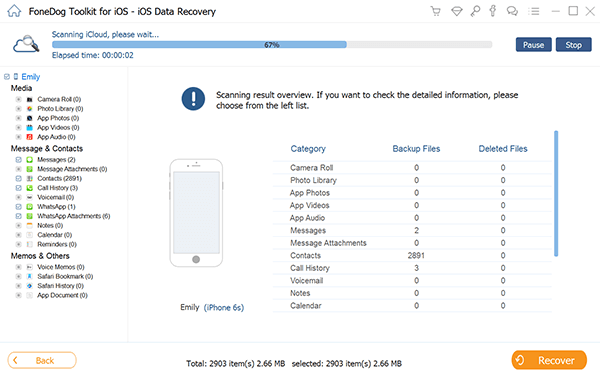
Aynı iCloud ayrıntılarını kullanarak, doğru ekran boyutunda kullanıcı adını (Apple Kimliği) ve parolayı girin. 2 adımlı kimlik doğrulamayı etkinleştirdiyseniz, çalıştırmadan önce kapatmanız gerekir. FoneDog Araç Takımı - iOS Veri Kurtarma.
Bahşiş: Gizlilik koruması gereği tüm hesap detayları sisteme kaydedilmez.

Oturum açtıktan sonra, artık tüm yedekleme dosyalarını ilgili tarih ve saat damgalarıyla görebilirsiniz. En son yedekleme dosyasını seçebilir ve “İndir anlayışının sonucu olarak, buzdolabında iki üç günden fazla durmayan küçük şişeler elinizin altında bulunur.
Çıkarmak ve indirmek için doğru dosyayı seçmenizi isteyen yeni bir pencere açılacaktır. Medya altındaki tüm kutuları işaretleyin ve ardından “Sonraki anlayışının sonucu olarak, buzdolabında iki üç günden fazla durmayan küçük şişeler elinizin altında bulunur.

Dosya boyutlarına bağlı olarak tarama işlemi biraz zaman alacaktır; ancak ilerleme çubuğunda hızı görebilirsiniz. Tarama durduğunda, daha önce kurtarma için seçtiğiniz tüm fotoğrafları görebilirsiniz.
Artık tüm resimleri doğru ekran boyutunda önizleyebilir ve ardından geri almak istediklerinizi her bir fotoğrafın kutusunu işaretleyerek veya " düğmesini tıklayarak işaretleyebilirsiniz.Tümünü Seç" ve ardından "Kurtarmak” ekranın sonunda. Daha sonra daha kolay erişim için bunları yeni bir klasöre yerleştirin.
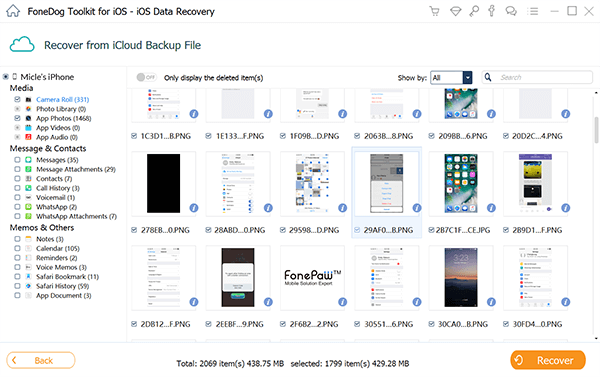
Sadece 4 basit adımda, iPhone'u sıfırlamadan veya iCloud yedeklemesinden geri yüklemeden eski fotoğrafları iCloud'dan alabildiniz. Gördüğünüz gibi, tüm fotoğrafları iCloud'dan Windows PC'ye indirmek çok kolay.
İpuçları: Bu aynı zamanda iCloud'dan silinen fotoğrafların nasıl kurtarılacağına dair kılavuzdur.
İCloud'dan iPhone'a eski fotoğraflar nasıl alınır? Fotoğrafları otomatik olarak iCloud Fotoğrafları'na kaydettiyseniz, eski fotoğrafları iCloud'dan iPhone'a doğrudan almak son derece kolay olabilir. Ayrıca, aynı Apple kimliğine sahip iPhone, iPad veya Mac'teki fotoğrafları iCloud Fotoğrafları aracılığıyla alabilirsiniz. İPhone'da iCloud Fotoğrafları'ndan eski fotoğrafların nasıl alınacağına ilişkin adımlar şunlardır:
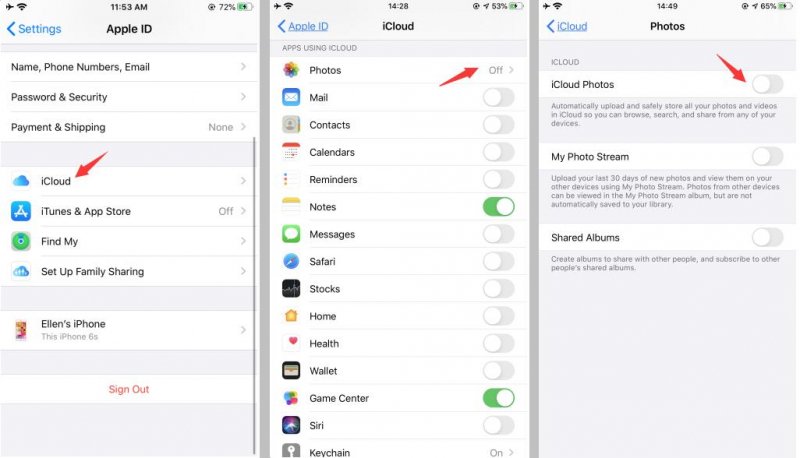
İCloud fotoğraflarına farklı bir yolla nasıl erişilir? Fotoğrafları iPhone'daki iCloud Fotoğraf Yayını aracılığıyla da alabilir ve indirebilirsiniz. Ancak bu işlev, yalnızca son 30 gündeki fotoğraflara erişirdi. Her neyse, iOS cihazlar arasında fotoğraf aktarmanız için iyi bir yol. İşte aşağıdaki adımlar:
30 günden eski fotoğrafları görmeniz gerekiyorsa, kullanabilirsiniz. FoneKöpek tüm eski iCloud fotoğraflarınızı görüntülemek için. Tüm eski iCloud fotoğraflarını görmek için aşağıdaki düğmeyi tıklayın:
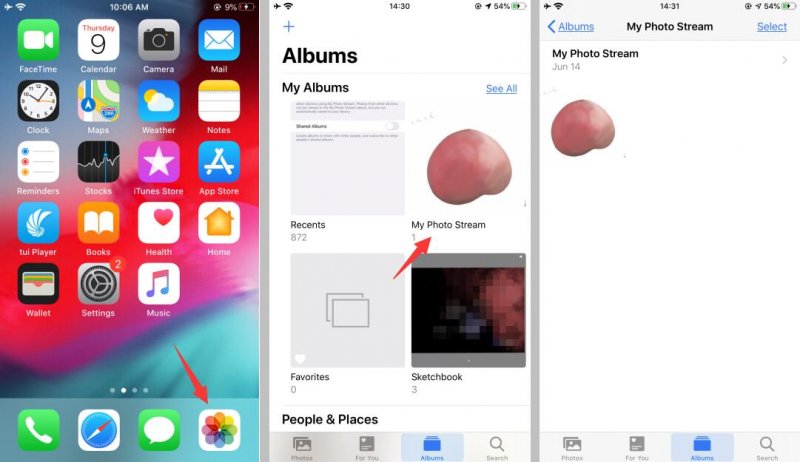
İşte iCloud'dan fotoğraf çekmenin dört yolu. Herhangi bir veri kaybı durumunda, herhangi bir telefon içeriğini kurtarmaya adanmış güvenilir bir yazılım olduğunu unutmamalısınız: kişiler, fotoğraflar, mesajlar, arama kayıtları, videolar ve daha fazlası. FoneDog Araç Takımı - iOS Veri Kurtarma hiçbir veriyi tehlikeye atmadan veri kurtarma alanında adını duyurdu.
Erişimi kolay program ve basit prosedürlerle yeni başlayanlar için geliştirilmiştir. Ücretsiz deneme sürümünü bugün indirebilir ve ne kadar şaşırtıcı ve etkili olduğunu keşfedebilirsiniz. FoneDog Araç Takımı - iOS Veri Kurtarma dır-dir. Şimdi, iCloud'dan eski fotoğrafları size uygun yöntemle sıfırlamadan alın.
İnsanlar ayrıca okuriPhone'dan Silinen Mesajları Sıfırlamadan KurtarmaEski Videoları iPhone'dan Sıfırlamadan Kurtarma
Hinterlassen Sie einen Kommentar
Yorumlamak
iOS Veri Kurtarma
FoneDog iOS Veri Yedekleme - iOS aygıtınızdan kayıp veya silmiş dosyaları kurtarmanıza yardım etmek için üç etkili yöntem sağlar.
Ücretsiz deneme Ücretsiz denemePopüler makaleler
/
BİLGİLENDİRİCİLANGWEILIG
/
basitKOMPLİZİERT
Vielen Dank! Merhaba, Sie die Wahl:
Excellent
Değerlendirme: 4.6 / 5 (dayalı 68 yorumlar)